6 个远程控制Linux的Android应用程序
Linux 和 Android 应该可以很好地协同工作; 毕竟,他们几乎是表兄弟。 您可能听说过可让您从桌面远程控制 Android 设备的应用程序。 还有一些应用程序可以从 Android 控制 Windows PC。
Linux 用户不必感到被冷落。 从 Android 控制 Linux 同样容易,我们将向您展示如何操作。
推荐:如何为Linux安装和配置Tmux
为什么要使用远程应用程序?
由于您的目标是通过移动设备远程控制Linux计算机,因此在大多数情况下,需要在计算机上安装其他软件。 大多数远程控制软件(有时称为“远程桌面软件”)都基于客户端/服务器原理。
为简化起见,这意味着您必须将一台设备设置为服务器(在我们的示例中为计算机)。 然后,您将客户端应用程序安装在要连接到它的任何设备上 (Android)。 这些客户端设备对指定为服务器的设备提供不同程度的控制。
但是为什么首先要使用远程控制应用程序呢? 一些用途包括:
- 执行备份
- 监控您的下载
- 复制重要文件以检查或编辑
- 确认 Linux 设备的安全性
- 在 Linux 媒体中心暂停电影
- 远程管理
- 远程技术支持
您可以从远程控制应用程序中获得什么? 这取决于应用程序的范围:
- 有些表现得像远程鼠标
- 其他人通过 Android 键盘提供文本输入
- 远程应用程序可用于特定桌面应用程序
- 桌面共享(镜像)应用程序提供对整个桌面的远程访问
让我们看一下适用于 Android 的最佳 Linux 远程应用程序,涵盖所有可能的用途。
1、AndroMouse: A Remote Linux Mouse
如果您的鼠标损坏或您的笔记本电脑触摸板出现故障(或浸入咖啡中),则更换指点设备至关重要。 AndroMouse 可让您通过 Wi-Fi 或蓝牙远程控制 Linux、Windows 和 macOS 系统。
该应用程序与您需要先安装在计算机上的服务器应用程序配对。 然后,您可以将 AndroMouse 用作具有点击、拖动和捏合手势的鼠标,或用作键盘。 支持功能键,应用还提供远程关机、文件浏览和语音命令。 演示模式可以远程切换公开演示的幻灯片。
要摆脱广告,您可以购买专业版。 请注意,出于某种原因,免费和付费应用在 Play 商店中的名称不同,但请放心,它们是同一个。 AndroMouse 的替代品包括 Blink Linux Remote Control 和 DroidMote。
下载: AndroMouse Lite(免费) | 安卓鼠标(1.99 美元)
2、Remote Ripple: Remote Desktop Sharing With VNC
在 Android 手机或平板电脑上查看远程 Linux 桌面可以极大地提高工作效率。 实现这一目标的最佳方式是使用 VNC(虚拟网络计算)技术。 这允许跨网络进行远程访问,并使用 RFB(远程帧缓冲区)协议来共享屏幕并提供远程访问选项。
TightVNC 是最受欢迎的远程桌面应用程序之一,Remote Ripple 是其官方 Android 客户端应用程序。 过程很简单:在 Linux 上安装服务器并在 Android 上运行应用程序以建立连接。 只需使用以下命令:
sudo apt install tightvncserver -y从那里,使用 Remote Ripple 仅查看桌面,或以完全控制模式打开和编辑桌面上的文件。 有一个鼠标工具可以帮助您在桌面上移动光标。 如果您想创建更安全的连接,则需要专业版。
Remote Ripple 不是唯一的 VNC 查看器。 bVNC 安全 VNC 查看器支持 TightVNC、UltraVNC、TigerVNC 和 RealVNC。 如果您更喜欢 Linux 的简单远程控制,请查看 Chrome 远程桌面的工作原理。 您还可以从 Android 远程访问 Windows 桌面。
下载: 远程纹波专业版(3.99 美元)
3、Unified Remote: Remote File Browsing and App Launching on Linux
Unified Remote 旨在成为 Android 到 Linux 远程控制的最终解决方案。 它支持 Wi-Fi 和蓝牙连接,可用作鼠标、键盘或游戏手柄。 您将需要桌面上的服务器应用程序,但除了将服务器地址复制到客户端之外,它几乎不需要配置。
Unified Remote 带有几个预定义的远程设置。 这些适用于 VLC 等流行的多媒体应用程序,以及需要远程控制的所有其他应用程序。 然而,最强大的功能是能够创建完全自定义的功能集来启动和控制您想要的任何应用程序。
如果这对您不起作用,则可以使用具有可自定义远程设置的其他选项。 查看家庭远程控制和远程 iT。
下载: 统一遥控器(免费)| 统一远程完整(4.99 美元)
4、VLC Remote: Control VLC Media Player With Android
如果 VLC 是你最喜欢的 Linux 媒体播放器,这个应用程序是必备的。 使用 VLC Remote,您可以切换全屏模式、浏览封面、管理字幕、调整纵横比和修改声音输出。 使用光盘? 您甚至可以控制 DVD 和蓝光播放。
如果您也想远程浏览 Linux 系统上的文件,您可以使用 VLC Remote 的付费版本。
Play 商店中有很多适用于 Linux 的替代媒体播放器遥控器。 Clementine Remote 专为 Clementine 音乐播放器设计; 同样,MPDroid 远程控制 Linux 的 MPD 音乐服务器。
同时,如果您使用 Kodi 作为您的媒体中心,则适用于 Android 的 Kore 应用程序提供完全远程控制。
下载: VLC 远程免费(免费)| VLC 遥控器(2.99 美元)
5、JuiceSSH: Remotely Access Linux Files
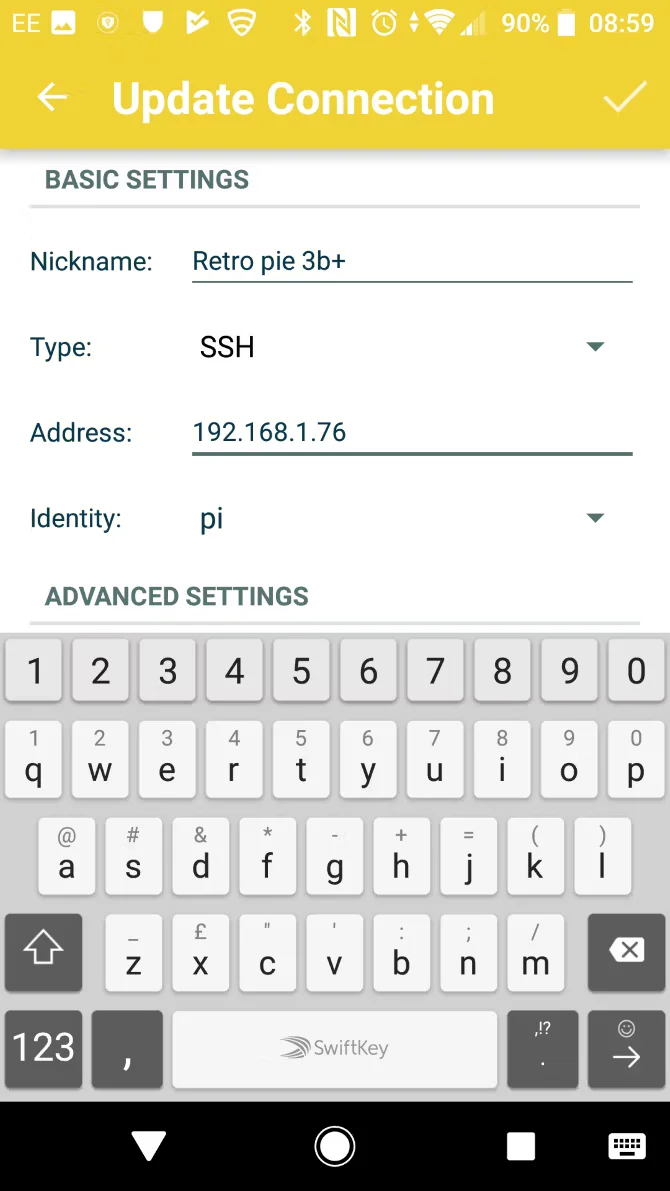
如果桌面共享太过分了,但您仍想在远程控制Linux计算机上管理文件,请考虑使用 SSH。 SSH(安全外壳)协议甚至可以从较旧的 Android 设备进行远程 Linux 访问。 它是一种加密连接,可让您管理 Linux 计算机或服务器并对其进行故障排除。
JuiceSSH 是一个安卓 SSH 客户端,支持终端配色方案、可调字体大小、插件和手势。 您可以使用密码保护您与 Linux 计算机的连接,并为每个连接创建自定义配置文件(“身份”)。 请务必先启用与 Linux PC 的 SSH 远程连接。
还可以保存会话记录并维护多个活动的 SSH 连接。 其他端口转发、安全和同步选项可通过应用内购买获得。 JuiceSSH 非常适合远程管理 Linux 设备,尤其是 Raspberry Pi 和其他爱好者 Linux 系统。
其他适用于 Android 的 SSH 客户端包括 Connectbot 和 Termius。
下载: JuiceSSH(免费,提供高级版本)
6、Play Linux Games Remotely On Android
您使用 Android 进行的远程控制不仅限于 Linux 上的生产力和媒体播放。 您甚至可以使用 Steam Link 远程玩 PC 游戏。
这是 Valve 提供的 Steam 游戏客户端的内置功能,可让 PC 游戏更易于访问。 更好的是,这意味着一整套在 Linux 上运行的顶级 PC 游戏。
通过在 Android 上安装 Steam 流式应用程序,您可以远程玩 PC 上安装的任何游戏。 只需检查 启用远程播放 在里面 远程播放 Steam 的标签 设置 允许访问。 有关更多信息,请参阅我们在 Android 上玩 Steam 游戏的指南。
下载: Steam 流式盒(免费)
使用 Android 远程控制任何 Linux 操作
还有更多应用程序可以帮助您使用 Android 设备远程控制Linux计算机,但这些应用程序应该可以帮助您入门。
正在寻找一款 Android 应用程序来控制您的媒体和智能家居设备? 我们已经展示了如何使用 Peel Smart Remote 应用程序进行娱乐控制。 如果您想通过 Android 控制其他桌面平台,请查看如何通过手机远程控制您的计算机。
